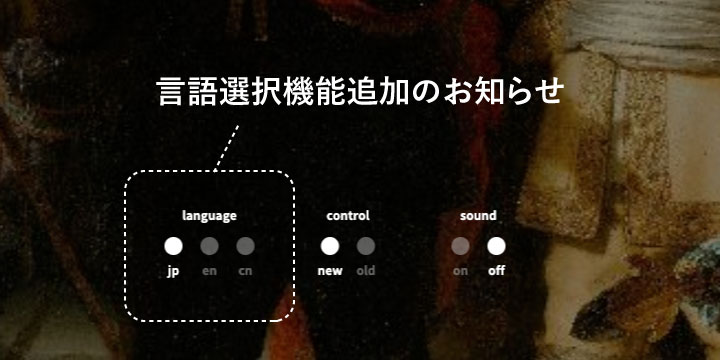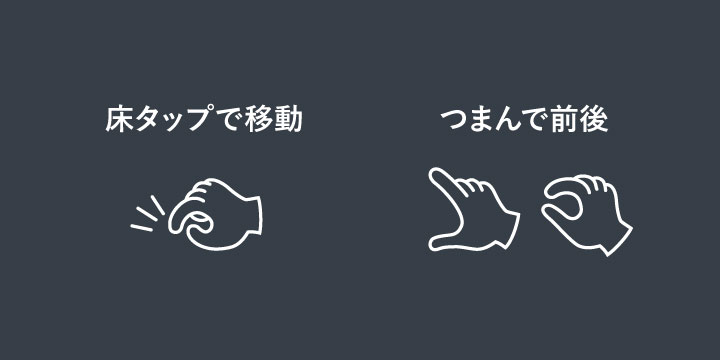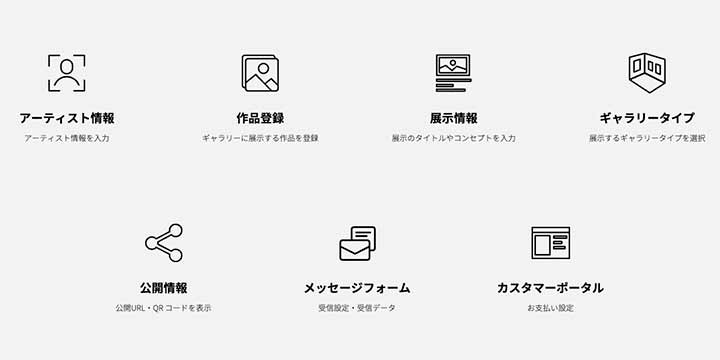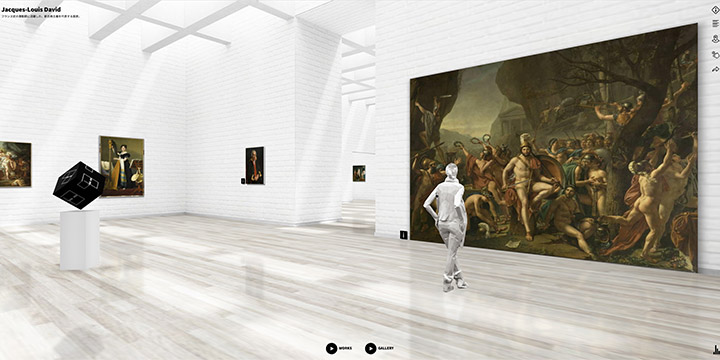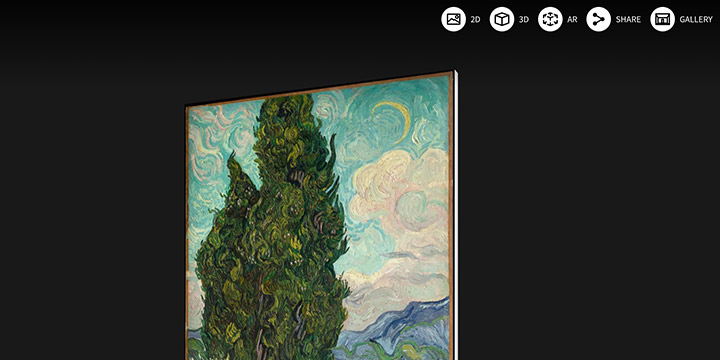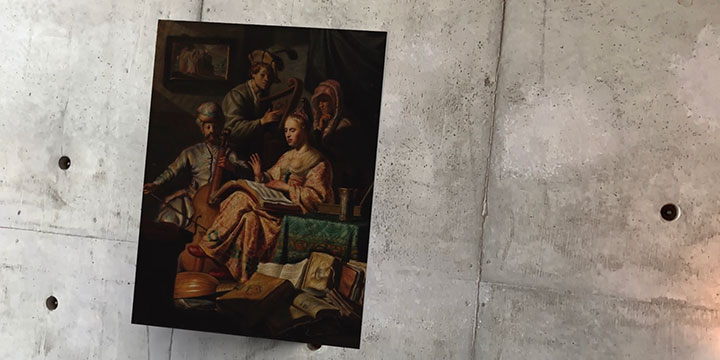COLUMN
ギャラリーの操作法:マウスやタッチ。シンプル操作のご紹介
2021.03.11
マウスドラッグやキーボード、タッチで操作。
マウス、キーボード、タッチ操作直感的な操作感。
アクセスしたユーザーを迷わせません。
ウェブ上の3Dバーチャルギャラリー、その展示を楽しむ時、3Dのバーチャルギャラリーだからと言って、パソコンの前に座って、キーボーとマウスを使って、身構えて体験する、ということではなく、もっと気軽に、自由に操作したい。
3Dバーチャルギャラリー上に展示されている作品の世界感に没頭したいとき、煩わしいキーボード操作や画面内のコントロール操作は極力減らしたい。
その考えから、「パソコンなら画面をマウスでドラッグ」、「スマホやタブレットなら、指でスワイプする」、それだけのシンプル操作で、ギャラリー展示を楽しめる、そんな操作性を目指しました。
パソコンで操作するには?
PCで3Dバーチャルギャラリーを閲覧する時は、片手で、マウスでドラッグするだけ。
上にドラッグすれば前に進み、下にドラッグすれば後退します。左右も同様、ドラッグした方向を向きます。
見上げたい、見下ろしたい、そんな時はマウスの右クリック+ドラッグで視点を動かせます。
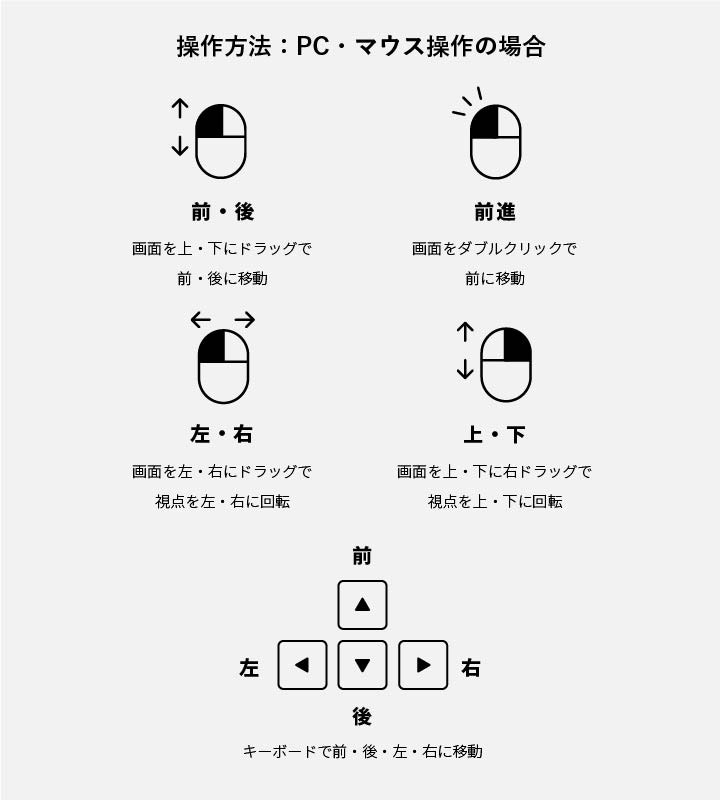
スマホ・タブレットで操作するには?
スマホ・タブレットで3Dバーチャルギャラリーを閲覧する時は、画面を上から下にスワイプすれば前に進み、下から上にスワイプすれば後退する。左右もみたい方向にスワイプすればそちらを向きます。
見上げたい、見下ろしたい、そんな時は日本指でスワイプします。
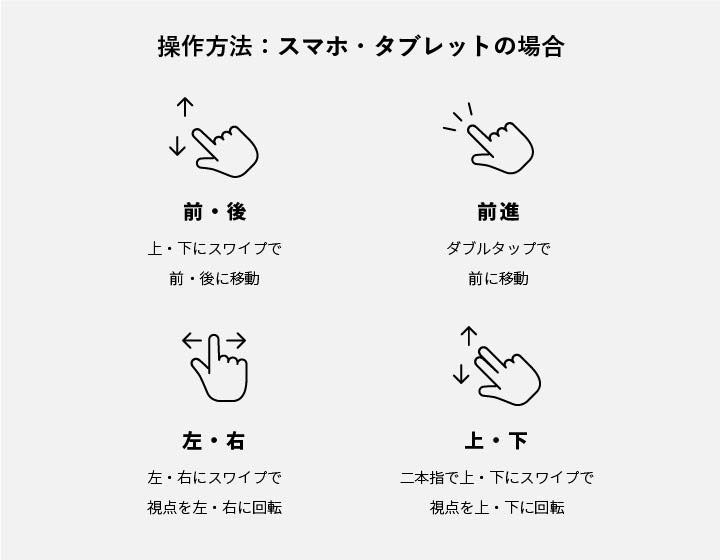
操作に不慣れ、苦手な人は?
3Dバーチャルギャラリーの操作が苦手だな、慣れないな、そんな方には、自動モードも2種類ご用意しています。
作品を順に追って閲覧できる「WORKSモード」、ギャラリーの中を回遊できる「GALLERYモード」。
イントロ画面で選択いただく、もしくは画面下のボタンでそれぞれのモードを楽しめます。
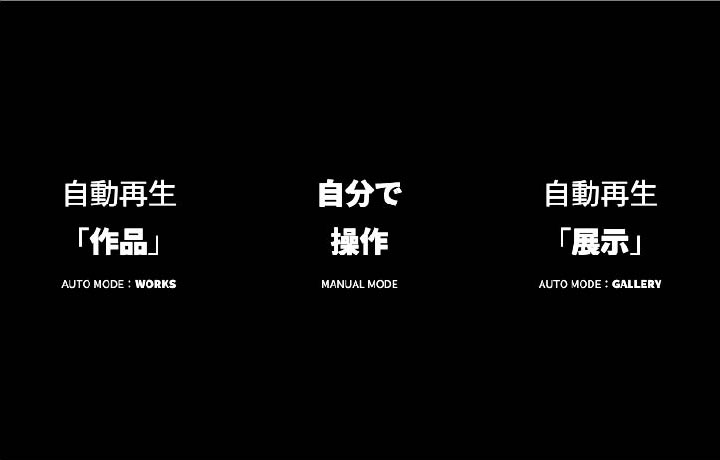
実際のギャラリーがどんなものか、「ギャラリスト3Dデモギャラリー」にてご覧いただけます。
- 一生に一度の個展を、永遠に。ギャラリスト3Dで「いつかやりたかった」夢をバーチャル空間で叶える方法
- 歩くほどに記憶が蘇る。展示の「順番」があなたの歴史になる、ギャラリスト3Dで創る世界にひとつのバーチャル自分史
- 「捨てられない」を「誇り」に変える。増えすぎたコレクションを、場所を取らない『デジタル美術館』へ
- 展示会に出たけど、赤字になっちゃった…そんな経験ありませんか?
- SNSに作品を投稿しても、スクロールされちゃう…
- 人気展示会、倍率が高すぎて疲れちゃった…そんなことありませんか?
- もう一度ウェブ個展に挑戦する方法:過去利用者のための再挑戦ガイド
- ギャラリスト3D コラムシリーズ「個展を資産化し、ウェブ個展で活動履歴を残す方法」
- 月単位利用でも継続する価値:ウェブ個展で個展活動を加速する方法
- ウェブ個展を安心して続ける方法:展示データのバックアップと再開機能を活用する
- マーターポートだけじゃ不十分? 個展をキャリアに変える方法
- 過去の個展を資産化する方法:ウェブ個展で作品だけでは残せない価値
- 個展を終えたアーティストが次につなげる“実績”の作り方
- 子どもの絵や工作、どう残す?捨てられない作品を後悔なく整理する方法
- 祖父母に子どもの写真を見せたい親へ。家族みんなで成長を共有できる方法
- 子供の成長記録をどう残す?続かない親でも無理なくできる「写真のまとめ方」
- 子どもの写真が多すぎて整理できない親へ。忙しくても「思い出を残せる」現実的な写真整理の考え方
- 美大・芸大の課題展示や卒展の悩みを解決!3Dギャラリーで授業・講評・教育効果を最大化する方法
- 美大生の就活、ポートフォリオだけで、あなたの作品は伝わっていますか?
- 作品が悪くないのに、伝わらない理由 ―美大生の就活でよくあるNG展示
- 美大生の就活を有利に!バーチャルギャラリーでポートフォリオを差別化する方法
- アートをビジネスに!ギャラリー経営にバーチャルギャラリー を使う
- 美大受験の個別指導塾:エースアートアカデミー
- 美大・芸大・教育機関・スクールを応援。最大80%OFF、ボリュームライセンスのご案内
- ギャラリーページを3Dで作る方法。
- 「重くて動かない」を解決。ビジネスPCや古いスマホでも快適に閲覧できるクオリティ調整機能
- バーチャルギャラリーの空間デザインがZoom用バーチャル背景に使えます。
- 友達紹介でどちらも一ヶ月分無料!【2024-2025年】キャッシュバックキャンペーン
- 展示会の開催をスムーズに。オンライン写真展のやり方
- アクセス数を増やそう!バーチャルギャラリーにもっと来てもらう方法
- ポケットの中で推し活を。バーチャル空間に自分だけのギャラリーを作る
- 非公開の商談・内覧会をバーチャルで。パスワード付き限定公開機能で機密情報や限定作品を守る
- 料金を無駄なく、必要な時だけ使う
- どちらも一ヶ月分無料!【2023年】お友達ご紹介キャンペーンのお知らせ
- ギャラリスト3D:特別プライス提供終了と価格変更のお知らせ
- アーティストの作品集。ポートフォリオについて考える
- 最大300点の作品を、データベースとして管理する
- こだわりのSOLO、手軽なMULTI。プランの選び方。
- 【終了しました】特別プライス:MULTI ¥980、SOLO ¥1,980
- Web個展を開こう!用途に合わせたプランの選び方。
- SOLOアップデート!最大300作品登録できます!
- 作品展のカタログに。作品集を¥1,980で作ろう。
- 画像だけじゃない、立体物や紹介動画も展示可能。製品の魅力を多角的に伝えるメタバースショールーム
- 1ヶ月分お得です!年払いのお知らせ
- もうウェブサイトは不要?新機能のご紹介
- PR・アーカイブに。オートプレイを録画する。
- コンテストの結果発表・入賞作品の展示に使う
- ダウンロード資料ができました。
- アートを購入前にARで試せる、は嬉しい?
- ARだけの利用も可能!新機能の活用法
- ギャラリーを自分のウェブに埋め込む
- 自分だけのVR空間で個展を開催。
- アクセスログを取ろう
- レンタルギャラリーの新しい形
- 自分のバーチャルギャラリーを持つ方法
- 展示ギャラリーを複数持つ方法
- アーティストをサポートするには
- 管理が簡単なホームページを持つ方法
- リアルな展示の代わりに使おう
- 他とは違うウェブサイトの作り方
- アートや写真など作品を発表しよう
- 「テンプレート」を脱却。独自カスタマイズと音響演出で、御社だけのブランド資産としてのバーチャルショールームを構築する方法
- 「重くて動かない」を解決!低スペックPC対応とスライドショー機能で、誰でも迷わない快適な内覧体験を
- 商談を逃さない!限定公開とメッセージフォーム連携で、バーチャル展示を「攻めの営業拠点」に変える方法
- 3D展示の設営時間を大幅短縮!画像一括アップとCSV管理でバーチャル個展の準備を効率化する方法
- 展示会の中止・延期を「最悪の事態」で終わらせない。
- 【保存版】展示会の事務局作業を「半分」にする。
- 「Web個展は必要なときだけ」作家に選ばれる3Dギャラリーの理由
- 無料期間の賢い活用法|作家向け3Dギャラリーでスムーズに展示する方法
- 3D展示の設営時間を大幅短縮!画像一括アップと直感配置でバーチャル個展の準備を効率化
- 展示データのバックアップ・一括入れ替えが可能に。期間限定イベントや季節ごとの展示切替もスムーズ
- SOLOプランでバーチャルギャラリーを作る方法(2025)
- 新しいギャラリーデザイン「6ROOMS」リリース
- 新しいコンセプトのギャラリーデザイン「PANELS」リリース
- ギャラリスト3DのMULTIプランに「内容をクリア」機能追加
- 作品数が多い展示も即座に更新。CSV一括編集でバーチャルギャラリーの運用コストを削減
- ギャラリスト3DのSOLOプランに削除機能追加
- 新しいギャラリーデザイン「10rooms」リリースのお知らせ
- MULTIプランにカタログ機能追加のお知らせ
- SOLOプランに、作品の「サイズ自動設定」「比率固定機能」追加しました。
- SOLOプランに新ギャラリーデザイン「SKIP FLOOR」追加のお知らせ
- バーチャルギャラリー、各デザインの展示位置と最大点数
- 自社オフィスや店舗を完全再現。ブランドイメージを統一するバーチャル空間のカスタムオーダー
- 音でブランドの魅力を最大化。オリジナルBGM機能でバーチャル空間の『世界観』を完璧にコントロール
- SOLOプランに新ギャラリーデザイン「FLOATING ROCK」追加のお知らせ
- クレジットカード情報の更新方法
- バーチャルギャラリーのデザイン選択・変更方法
- 作品が映える!バーチャルギャラリーのデザインを選ぼう
- 【あなたは何色?】自由なカラーでギャラリーを作ろう
- ギャラリスト3Dの領収書・請求書について
- 【SOLO新ギャラリーデザイン追加のお知らせ】
- 新しいギャラリーデザイン、リリースしました!
- 1点ずつの配置はもう不要。最大300点の作品を一瞬で並べる『自動レイアウト機能』で設営工数を90%削減
- 【情報更新】最大300作品・300作家展示!MULTIプランをアップデートしました!
- MULTIプランはダッシュボードで作品が並び替えられます。
- SOLOプランダッシュボードのアップデートのお知らせ
- ギャラリスト3DのSOLOプランで作る。ポートフォリオページの使い方
- 展示の成果を可視化。顧客の反応が数値でわかる『♡いいね機能』で、バーチャル空間をマーケティング資産へ
- 3Dギャラリーと連携。ポートフォリオの作り方。【SOLOプラン】
- ギャラリスト3Dのセキュリティ対策について
- バーチャルギャラリーSOLOプランで作る!作品集の作り方
- 作品概要・展示概要の入力文字数400→800に文字になりました。
- MULTIギャラリーの作品展示
- 雰囲気も変わります。MULTIプランギャラリーの展示設定。
- アート作品をAR化。1枚、10円以下でARが作れる。
- 新機能【メッセージ機能】リリースのお知らせ
- MULTIの作品登録・展示方法
- SOLO2の作品登録・展示方法
- 情報を迷わず入力する方法
- 3D操作が苦手な層も取りこぼさない。自動巡回スライドショーで、誰でも迷わないバーチャル体験を
- 新機能:SOLOプランギャラリーに言語選択機能を追加しました。
- 3D操作の『難しさ』をゼロへ。直感的なインターフェースで来場者の離脱を防ぎ、展示体験の満足度を最大化
- バーチャル空間から直接問い合わせ。接客・商談を逃さないメッセージフォーム連携で成約率アップ
- カタログ配布はもう不要?展示作品をその場でAR化して、顧客の部屋に「試し置き」できる販促ツール
- リアル版ギャラリー「SOLO2」新機能のご紹介。
- おまたせしました!ver.SOLOにAR機能追加
- 近日リリース!ver.SOLOアップデート
- ゴーグル対応。VR機能リリースしました!
- 近日追加予定。VR機能開発中!
- マウスやタッチ。シンプル操作のご紹介
- 【導入事例:日立ソリューションズ・クリエイト様】一人の社員様のプレゼンが、大企業の「心の距離」を縮めた。
- 日本フラワーデザイナー協会:日本フラワーデザイン大賞2025
- Hidden Axis SERATO / 晴來斗
- 交通総合文化展2025
- 「輝く痛み-online-」山中綾子Web個展
- kokokoko展 臨時会「オールジャンル展示会 AIアートをもう一度」
- 第1回kokokoko展「はじまりはAIアートから」
- 「ドラゴンポーカー12周年展」キャラクターイラストを展示
- 堂免 修 「見えないものとの対話」
- ギャラリスト3Dが株式会社日立ソリューションズ・クリエイト様の「社内アート交流活動」に導入されました。
- デモギャラリー:NATURE PHOTO公開のお知らせ
- ビフレスト展
- 海洋プラスチックとわたしたち展
- 日本交通文化協会 第71回「交通総合文化展2024」
- Wine Capseal art
- バーチャルギャラリー:デモ:「CLOSE YOUR EYES」
- キヤノンフォトクラブ dext 名古屋写真展
- 生命百景色 写真展「サンゴ万年の願い」
- バーチャルギャラリーをAIアートスクール美術館に活用。
- 炎の人ゴッホ、バーチャルギャラリーの新デザインで再展示
- VR写真展 「枯」 雨菜 枯れる植物から見出す光と影
- 泉北・堺市地区PTA協議会「ゆるキャラ展示会」
- Reflection of Noise Champloo
- Borderless Flower Store
- Gallery Kuma
- アートスタジオ森羅万象
- 「世界こども図画コンテスト」
- 「スポットライトてんらんかい」
- オンライン写真展「フィルム写真のカタチ」
- 浄 (Jō):DOLICE様
- HIDEAKI HONMA EXHIBITION
- 隻眼の画家《番 洋》の世界
- artgym会員展2022
- Cork Art Exhibition 2022
- 写真家 小堀 正一 様
- バーチャル写真展「華は私 PROJECT」を開催
- @dolice 様
- @nn6_unei様
- @aki.focus様